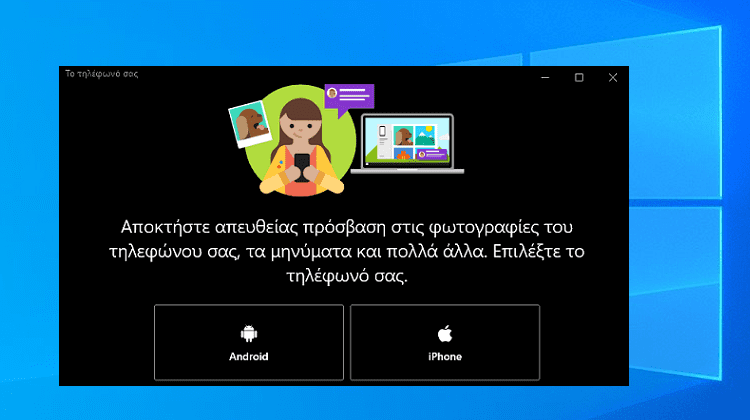Πολλοί από εμάς βρισκόμαστε ώρες στο υπολογιστή και θέλουμε την αυτοματοποιημένη και ασύρματη αλληλεπίδραση του κινητού με το PC. Άλλωστε, σε ποιον δεν αρέσουν τέτοιοι αυτοματισμοί? Δείτε την εφαρμογή τηλεφώνου των Windows 10 αλλά και τον ανταγωνιστή της, που προσφέρουν σε πραγματικό χρόνο όλες τις ειδοποιήσεις Android στον υπολογιστή, καθώς και πώς γίνεται η απομακρυσμένη συνεργασία κινητού στο PC.
Προτάσεις συνεργασίας
Τα νέα άρθρα του PCsteps
Γίνε VIP μέλος στο PCSteps
Η εφαρμογή “Το τηλέφωνό σας”
Η εφαρμογή τηλεφώνου των Windows 10 απλουστεύει την ασύρματη σύνδεση του κινητού μας με το υπολογιστή. Μας επιτρέπει να στέλνουμε κείμενο από το PC, αλλά και να συγχρονίζουμε τις ειδοποιήσεις και να μεταφέρουμε ασύρματα φωτογραφίες από τη μια συσκευή στην άλλη.
Η εφαρμογή συνεργάζεται καλύτερα με το Android, καθώς οι περιορισμοί της Apple εμποδίζουν την πλήρη συνεργασία με το Windows PC. Οι χρήστες iPhone μπορούν να ρυθμίσουν την εφαρμογή και να εκμεταλλευτούν μόνο ένα τμήμα των λειτουργιών του τηλεφώνου των Windows.
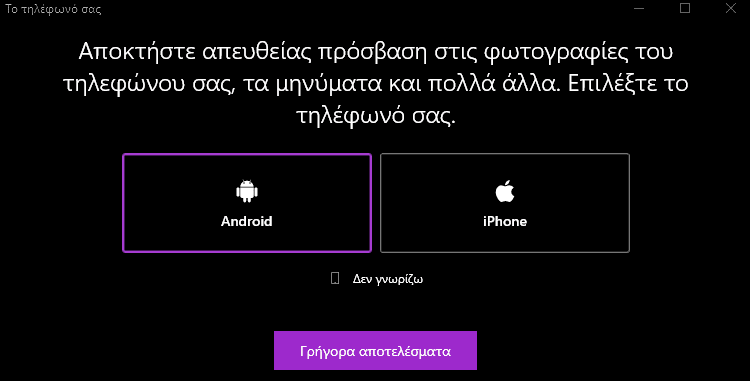
Η εφαρμογή “To τηλέφωνό σας” είναι συμβατή με το Windows 10 April 2018 update (version 1803), October 2018 Update (version 1809), και May 2019 Update (version 1903). Το κινητό πρέπει να χρησιμοποιεί Android 7.0 ή μεταγενέστερη έκδοση.
Η λειτουργία του αντικατοπτρισμού οθόνης είναι διαθέσιμη μόνο για Windows Insiders αυτή τη στιγμή, αλλά αναμένεται να είναι διαθέσιμη σε όλα τα PC σύντομα.
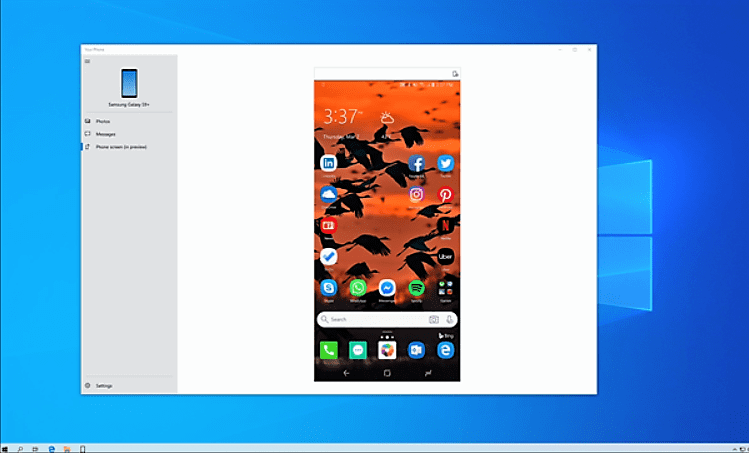
Ωστόσο, στην αρχή θα το υποστηρίζουν μόνο οι νεότερες συσκευές της Samsung και OnePlus. Επιπλέον, στο PC θα απαιτηθεί και ένα αντάπτορας με Bluetooth Low Energy (BLE). Πρόκειται για ένα χαρακτηριστικό που το ενσωματώνει μόνο το Surface Go.
Οι ρυθμίσεις της εφαρμογής
Η διαδικασία σύνδεσης είναι απλή καθώς η εφαρμογή είναι ενσωματωμένη στα Windows 10. Για να την εντοπίσουμε, απλά πληκτρολογούμε στην αναζήτηση “το τηλέφωνό σας”. Αρκεί να γράψουμε σκέτο “το” και η εφαρμογή θα εμφανιστεί.
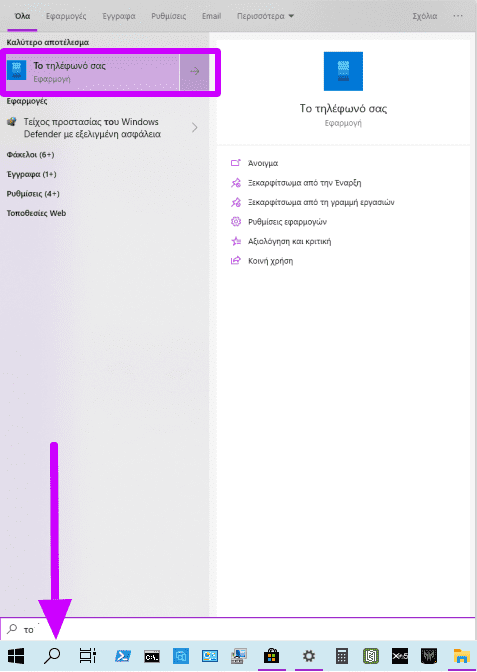
Σε περίπτωση που δεν είναι εγκατεστημένη στο λειτουργικό, μπορούμε να την κατεβάσουμε χωρίς κόστος από το Windows Store.
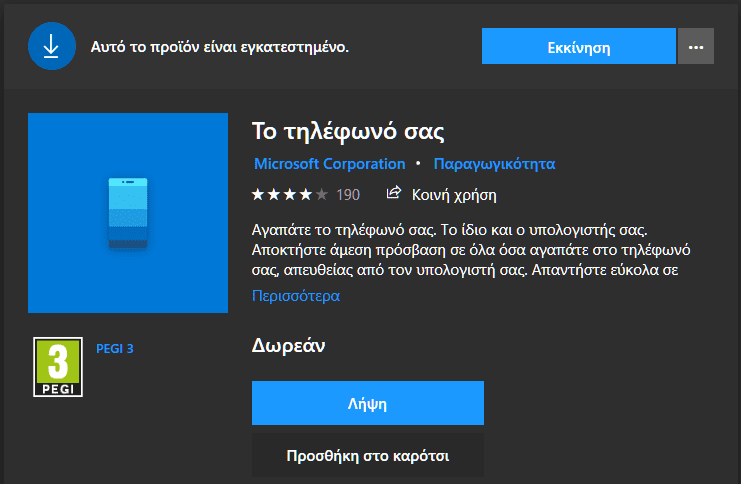
Μόλις ανοίξει η εφαρμογή, επιλέγουμε το “Android”, μετά τα γρήγορα αποτελέσματα, και από εκεί και θα λάβουμε οδηγίες για να συνδέσουμε το κινητό με το PC και να κατεβάσουμε το app στο κινητό ή να μας το ενημερώσει αυτόματα η εφαρμογή.

Στη συνέχεια, θα μας ζητήσει να συνδέσουμε την εφαρμογή με τον λογαριασμό μας στη Microsoft και να δώσουμε στο Android app τα απαραίτητα δικαιώματα. Όλα αυτά θα γίνουν σχεδόν με αυτόματο τρόπο, μέσα από ένα φιλικό ελληνικό περιβάλλον.
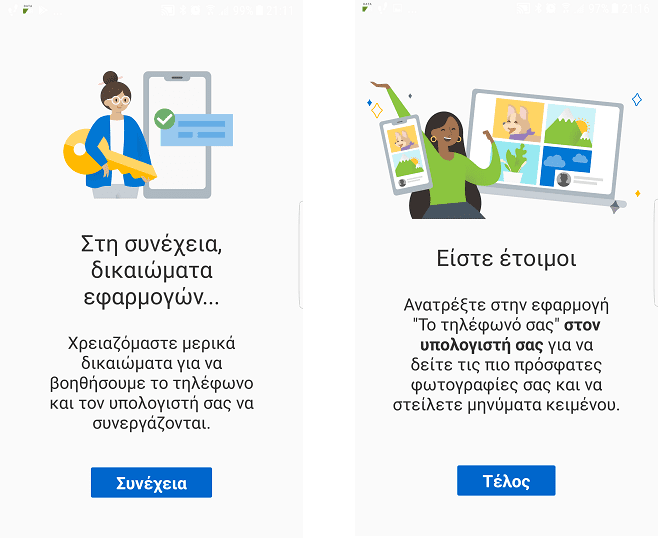
Οι ειδοποιήσεις Android
Από εκεί και μετά, έχουμε τη δυνατότητα να συγχρονίζουμε τις ειδοποιήσεις Android με τον υπολογιστή μας και να τις βλέπουμε στην επιφάνεια εργασίας του PC. Όταν διαγράφουμε την ειδοποίηση από τον υπολογιστή, θα καταργηθεί και στο κινητό μας.
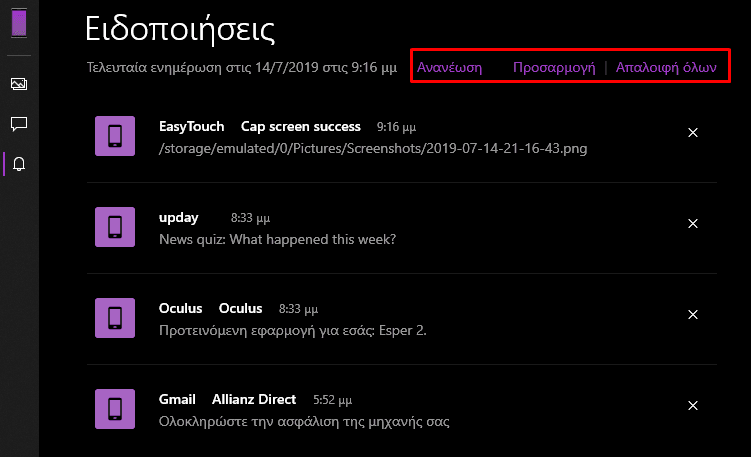
Επιπλέον, μπορούμε να προσαρμόσουμε τις εφαρμογές που θα εμφανίζουν ειδοποιήσεις στον υπολογιστή ή να ορίσουμε μόνο τις ειδοποιήσεις Android που μας ενδιαφέρουν.
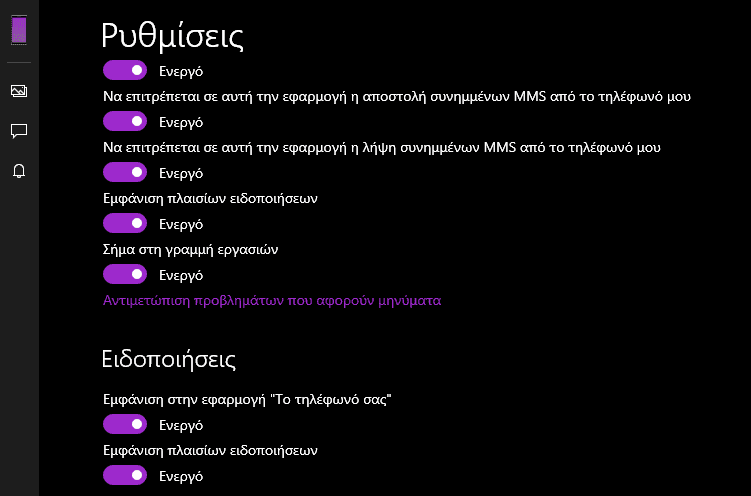
Οι φωτογραφίες
Σε ό,τι αφορά τις φωτογραφίες, η εφαρμογή των Windows εμφανίζει τις πρόσφατες φωτογραφίες και στιγμιότυπα οθόνης που έχουμε τραβήξει στο Android κινητό. Το μόνο κακό είναι ότι εμφανίζει μόνο τις τελευταίες 25 φωτογραφίες ή στιγμιότυπα.
Από εκεί μπορούμε, είτε να σύρουμε τις φωτογραφίες σε ένα φάκελο του File Explorer στα Windows, είτε να κάνουμε δεξί κλικ για να τις αντιγράψουμε ή να τις αποθηκεύσουμε στον υπολογιστή μας.
Επιπλέον, μπορούμε να επιλέξουμε την κοινή χρήση για να στείλουμε τη φωτογραφία μέσω ηλεκτρονικού ταχυδρομείου, Skype, OneNote, και άλλων εφαρμογών.
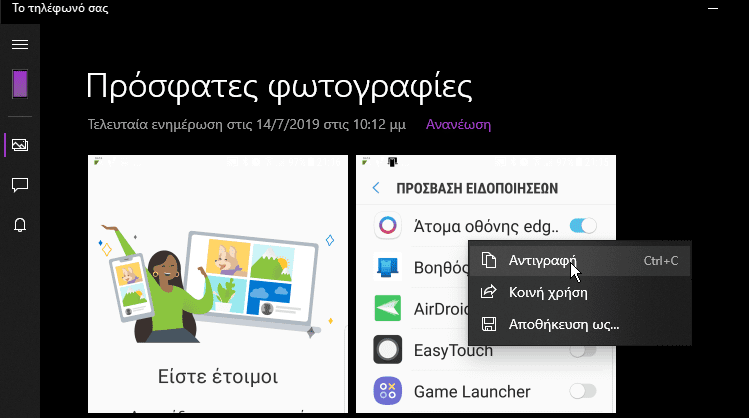
Σε ό,τι αφορά τα μηνύματα κειμένου στο κινητό, μπορούμε να απαντήσουμε από το PC και να δούμε όλα τα εισερχόμενα στον υπολογιστή. Αν διαγράψουμε ένα μήνυμα από το κινητό, θα το καταργήσουμε και στον υπολογιστή και αντίστροφα.
Ωστόσο, στις δοκιμές μας, τα μηνύματα κειμένου παρουσίασαν ανεξήγητη δυσλειτουργία. Είναι προφανές ότι η εφαρμογή θέλει ακόμη αρκετή δουλειά.
Η Microsoft αναφέρει ότι θα προσθέσει και μια νέα λειτουργία όπου θα μπορούμε να απαντάμε απευθείας από τις ειδοποιήσεις Android που θα εμφανίζονται στην επιφάνεια εργασίας. Όμως, όλα αυτά τα κάνει με τον καλύτερο τρόπο το app που ακολουθεί.
Pushbullet
Το Pushbullet είναι σαφώς ανώτερο σε ό,τι αφορά τις ειδοποιήσεις Android, τα μηνύματα κειμένου, και όχι μόνο. Αρκεί να κατεβάσουμε το δωρεάν app στην Android συσκευή μας από το Google Play Store.
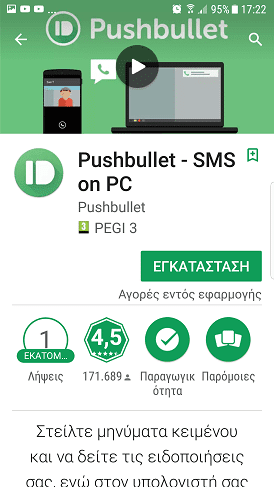
Το app μας δίνει τη δυνατότητα της αλληλεπίδρασης των Android και iOS συσκευών στους υπολογιστές με αξιόπιστο τρόπο. Μπορούμε να έχουμε όλες τις ειδοποιήσεις Android από τo κινητό ή το tablet στην επιφάνεια εργασίας του PC.
Επίσης, έχουμε τη δυνατότητα της ανταλλαγής των αρχείων, σημειώσεων, υπενθυμίσεων, συνδέσμων, απαντήσεων, και πολλών ακόμα. Δεν χρειάζεται κάθε λίγο και λιγάκι να σταματάμε την εργασία ή τη διασκέδαση στο PC για να χρησιμοποιήσουμε το κινητό.
Σε ό,τι αφορά τον υπολογιστή, έχουμε αρκετές επιλογές σχετικά με την εφαρμογή. Αν χρησιμοποιούμε Windows, μπορούμε να κατεβάσουμε το Pushbullet Desktop για να το τρέξουμε ως αυτόνομο πρόγραμμα στο λειτουργικό της Microsoft.
Η επέκταση κάνει και αυτή την ίδια εργασία, και είναι διαθέσιμη να την προσθέσουμε στους Chrome, Firefox, και Opera.
Πρόκειται για ακόμη πιο βολική λύση, καθότι έτσι οι ειδοποιήσεις Android και η απομακρυσμένη διαχείριση του κινητού μπορούν να υλοποιηθούν, όχι μόνο σε Windows, αλλά σε Mac και Linux.
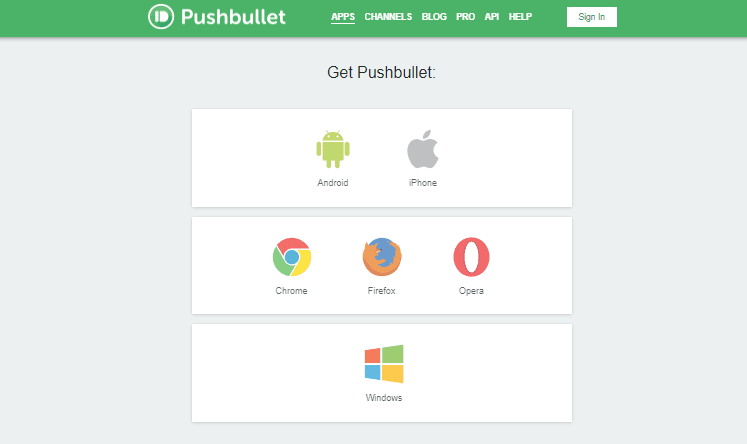
Οι ρυθμίσεις στο κινητό ή tablet
Αφού εγκαταστήσαμε το Pushbullet στην Android συσκευή και προσθέσαμε και την επέκτασή του στον browser, θα πρέπει τώρα να το ρυθμίσουμε.
Αρχικά, στο καλωσόρισμα πρέπει να το συνδέσουμε με τον λογαριασμό μας στην Google ή στο Facebook.
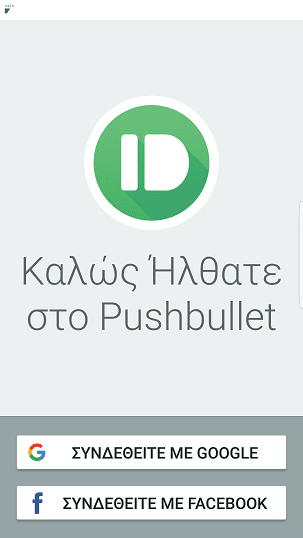
Μόλις συνδεθούμε, θα χρειαστεί να δώσουμε πρόσβαση στο Pushbullet για να μας εμφανίζει τις ειδοποιήσεις Android στο PC. Έτσι λοιπόν, κάνουμε κλικ στην επιλογή “Ενεργοποίηση”…
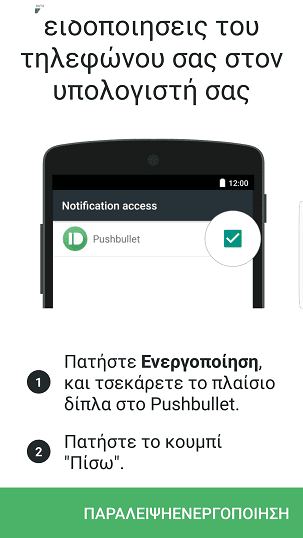
…η οποία θα μας ανακατευθύνει στη σελίδα των ρυθμίσεων της πρόσβασης ειδοποιήσεων.
Από εκεί και μετά, θα μας ζητήσει να δώσουμε τις απαραίτητες άδειες εν μέσω μερικών διαδοχικών καρτελών. Το μόνο που πρέπει να κάνουμε είναι να πατάμε το ΟΚ.
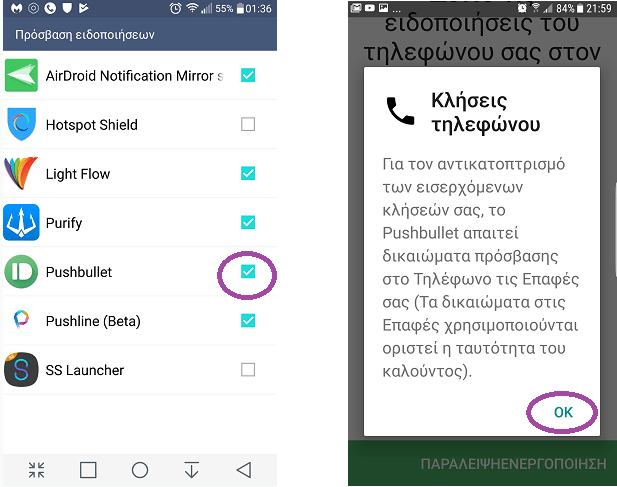
Μόλις τελειώσει η διαδικασία της παραχώρησης των δικαιωμάτων στην εφαρμογή, πρέπει να πατήσουμε ξανά στην ενεργοποίηση και μετά στην ολοκλήρωση.
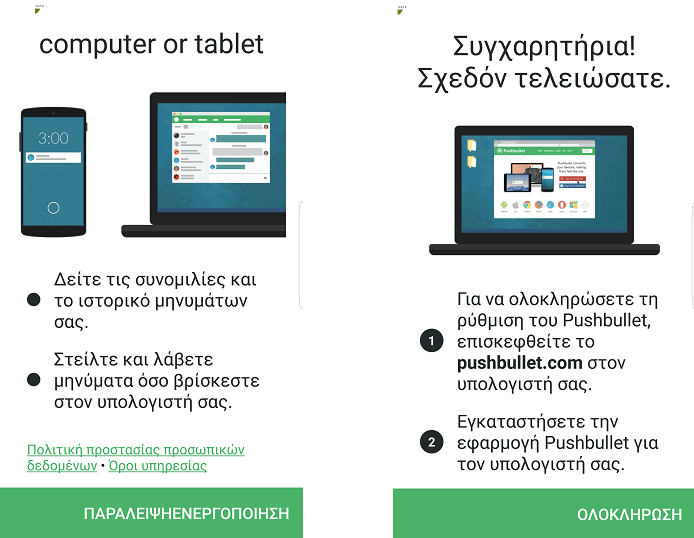
Στη συνέχεια, από το “Mirroring” πρέπει να ορίσουμε αν θέλουμε να εμφανίζονται οι ειδοποιήσεις μόνο όταν χρησιμοποιούμε το Wi-Fi. Σε αυτή την περίπτωση, πρέπει να επιλέξουμε τη σχετική ένδειξη ακριβώς από κάτω.

Αν θέλουμε πιο λεπτομερή έλεγχο ή δεν μας ενδιαφέρει να έχουμε τον συντονισμό των ειδοποιήσεων από όλες ανεξαιρέτως τις εφαρμογές, μπορούμε να επιλέξουμε ποια θέλουμε να είναι τα app από τα οποία επιθυμούμε να βλέπουμε τις ειδοποιήσεις Android.
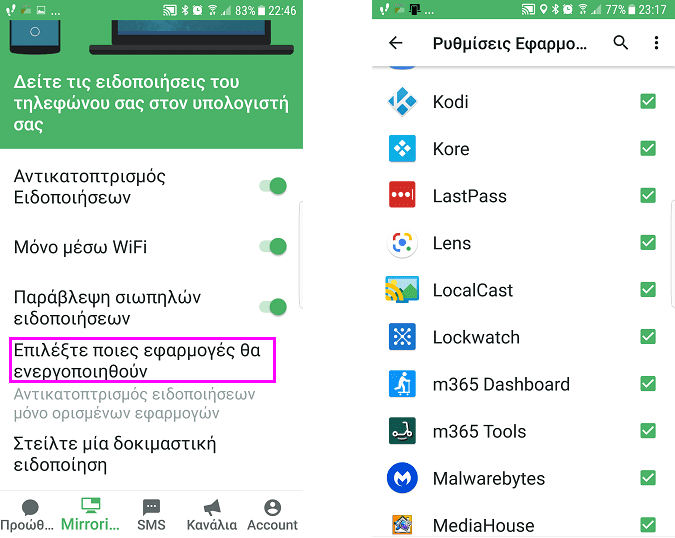
Η αλληλεπίδραση του κινητού με το PC
Το Pushbullet κάνει πολύ καλό συγχρονισμό με το PC. Έχουμε τη δυνατότητα να δούμε τις ειδοποιήσεις Android στην επιφάνεια εργασίας. Επιπλέον, μας επιτρέπει να τις διαχειριστούμε απευθείας από τον υπολογιστή.
Σε ό,τι αφορά τα γραπτά μηνύματα, μπορούμε να απαντήσουμε από την επιφάνεια εργασίας. Aν έχουμε κατεβάσει το Pushbullet Desktop στο PC, θα μας εμφανίζεται και ένα διακριτικό εικονίδιο. Μπορούμε να το σύρουμε σε όποιο σημείο θέλουμε.
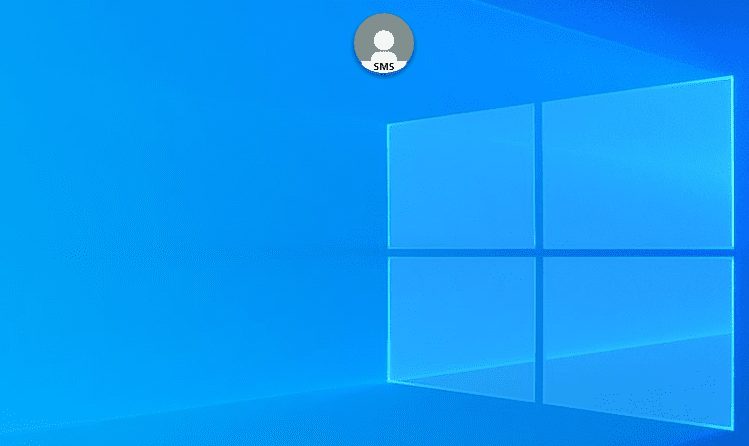
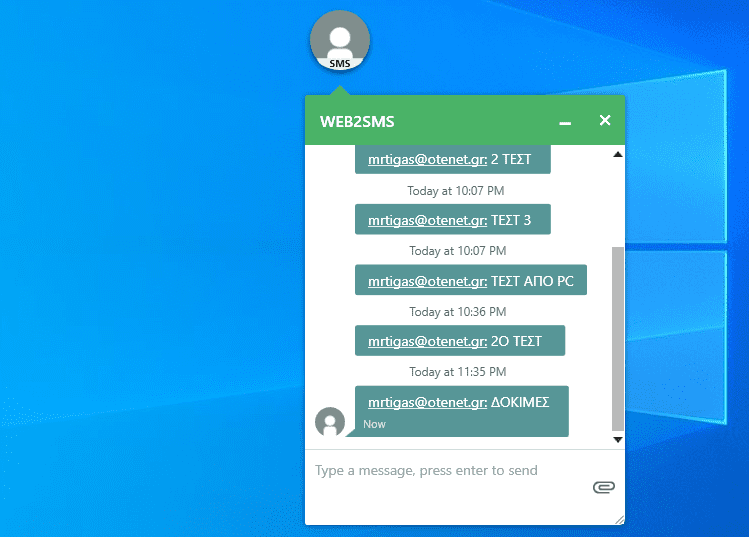
Η επέκταση
Το extension λειτουργεί με τον ίδιο τρόπο στον Firefox και στον Opera. Εμφανίζεται ως ένας μικρός πράσινος κύκλος πάνω στην μπάρα των επεκτάσεων του browser. Για να ξεκινήσουμε να τη χρησιμοποιούμε, πρέπει να έχουμε κάνει την απαραίτητη σύνδεση με τον λογαριασμό μας.
Σε αυτήν την περίπτωση, πρέπει να πατήσουμε αρχικά πάνω στο εικονίδιο της επέκτασης. Κατόπιν, στο “Sign in”.
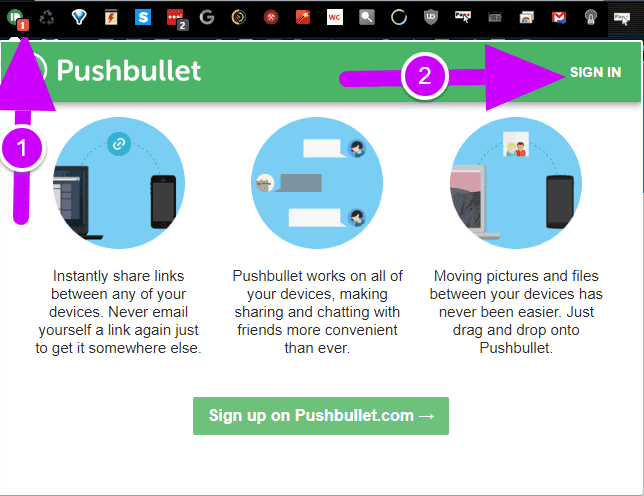
Στη συνέχεια, δεν έχουμε παρά να κάνουμε την αυτοματοποιημένη σύνδεση μέσω Google ή Facebook.
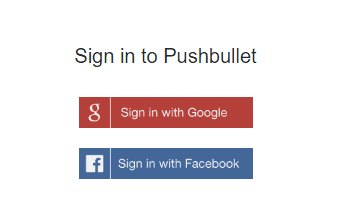
Μόλις κάνουμε τη σύνδεση, δεν χρειάζεται να ρυθμίσουμε τίποτε άλλο στον υπολογιστή. Από εκεί και μετά, θα αρχίζουν να αναδύονται οι ειδοποιήσεις Android από τη γραμμή εργαλείων του PC.
Ειδοποίηση δοκιμής
Στη συνέχεια, το μόνο που μένει να κάνουμε είναι να στείλουμε μία δοκιμαστική ειδοποίηση από την Android συσκευή. Δεν έχουμε παρά να πατήσουμε απλά στη σχετική ένδειξη.
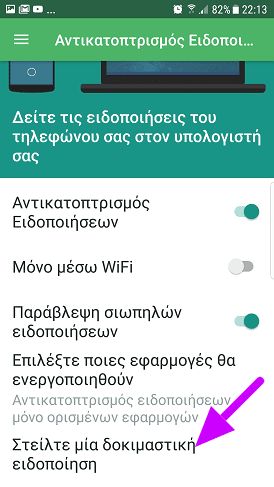
Μέσα σε ελάχιστο χρόνο θα δούμε μια αναδυόμενη μικρή καρτέλα στο PC. Θα μας επιβεβαιώσει ότι οι ειδοποιήσεις Android έχουν τεθεί σε λειτουργία στην επιφάνεια εργασίας του υπολογιστή.
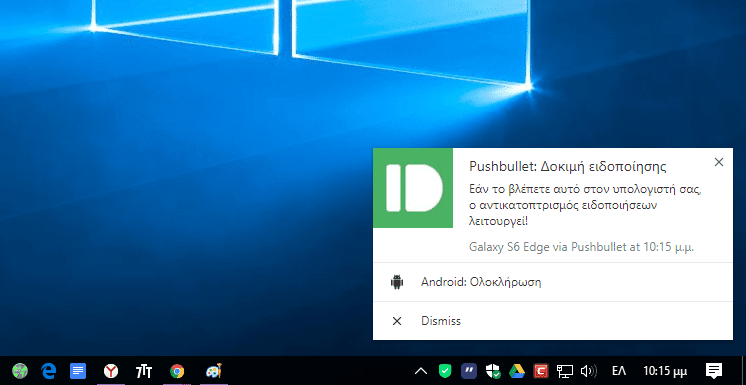
Πλέον είμαστε έτοιμοι για την αυτοματοποιημένη και ασύρματη αλληλεπίδραση του κινητού με τον υπολογιστή μας.
Όταν πατάμε πάνω στην επέκταση, μπορούμε να βλέπουμε στα αριστερά τις συσκευές. Επιπλέον, βλέπουμε τους browser με τους οποίους είναι συνδεδεμένο το Pushbullet. Μπορούμε να προσθέσουμε όσες συσκευές θέλουμε.
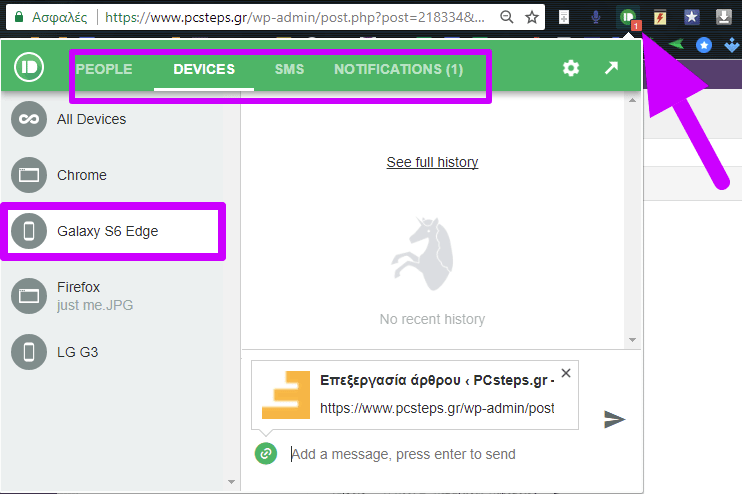
Κάνοντας κλικ στο “Notifications”, μπορούμε να κάνουμε μία επισκόπηση στις ειδοποιήσεις Android που θα μας εμφανίζονται στα αναδυόμενα παράθυρα, σε περίπτωση που θέλουμε να τις ξαναδούμε.
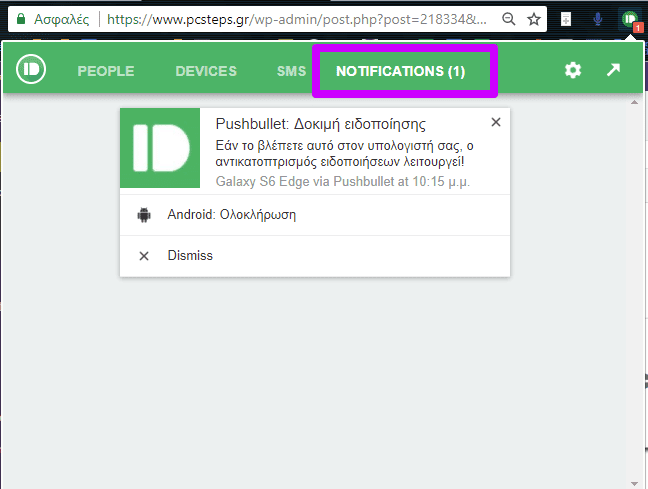
Αυτοματοποιημένη διαχείριση
Μία από τις πιο χρήσιμες λειτουργίες του Pushbullet είναι ότι μπορούμε με δεξί κλικ να στέλνουμε με άμεσο και βολικό τρόπο αρχεία, φωτογραφίες, links, υπενθυμίσεις για εργασίες, και ό,τι άλλο θέλουμε από το PC στο κινητό…
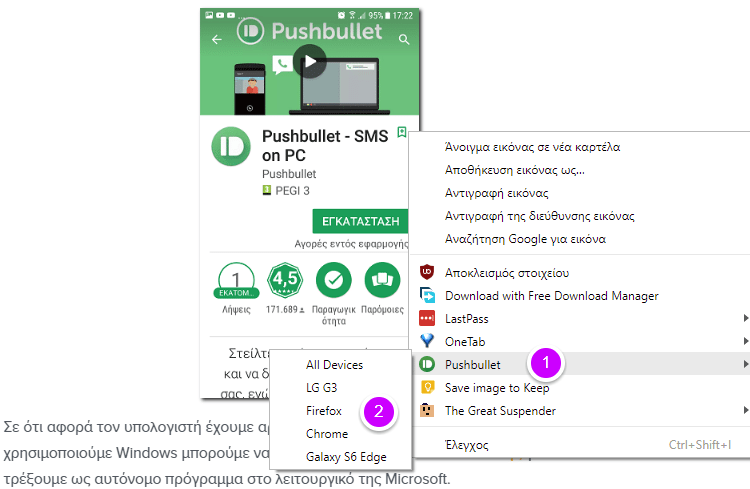
…αλλά και αντίστροφα, από το κινητό απευθείας στον browser του PC.
Για περισσότερες επιλογές όσον αφορά τη μεταφορά αρχείων από και προς το κινητό, δείτε τον οδηγό μας:
Μεταφορά Αρχείων Ανάμεσα σε Υπολογιστή & Κινητό: Όλοι οι ΤρόποιΣτις μέρες μας η μεταφορά αρχείων είναι μία απαραίτητη διαδικασία. Τη χρειαζόμαστε όταν αγοράζουμε έναν καινούργιο υπολογιστή, αλλά και όταν θέλουμε να μετακινήσουμε αρχεία, όπως…
Το εξαιρετικό στην περίπτωση του Pushbullet είναι ότι πατώντας πάνω στο εικονίδιο του browser στο κινητό, θα ανοίγει αυτόματα η σελίδα στο PC, αν πρόκειται για links.
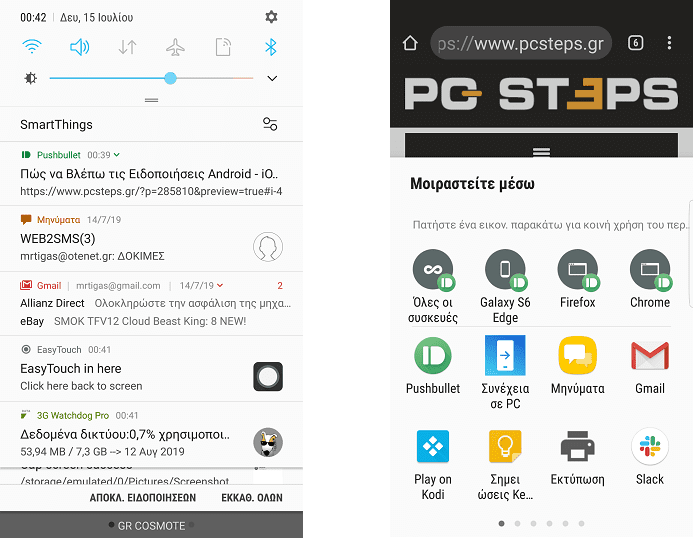
Στη συνέχεια, όλα αυτά θα εμφανιστούν αμέσως στην κυλιόμενη καρτέλα των εργασιών της Android συσκευής ή στην επέκταση του Pushbullet στον υπολογιστή.
Έτσι, με αυτόν τον τρόπο, η αμεσότητα είναι εξαιρετική γιατί δεν θα χρειαστεί να πλοηγηθούμε μέσα στο κινητό ή στον browser του PC για να βρούμε την σχετική εφαρμογή, όπως γίνεται με το Keep της Google.
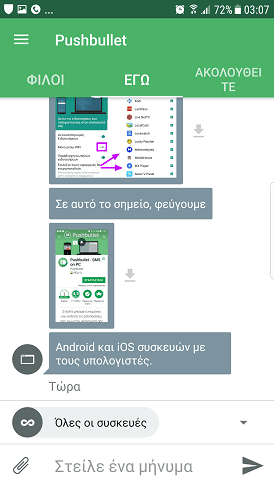
Απομακρυσμένα αρχεία
Η αναβάθμιση του Pushbullet το έκανε ακόμη καλύτερο, καθώς η δωρεάν έκδοση, εκτός από αποδοτικότερες ειδοποιήσεις Android, προσφέρει και τη δυνατότητα των απομακρυσμένων αρχείων σε PC και κινητό.
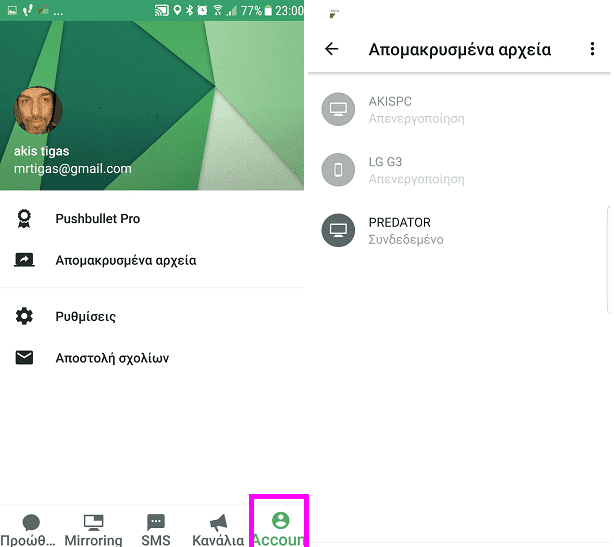
Θα λέγαμε ότι το app είναι πλέον Airdroid killer, όχι μόνο σε ό,τι αφορά τις ειδοποιήσεις Android, αλλά και στην ασύρματη πρόσβαση των αρχείων μας. Όλα πλέον γίνονται πιο απλά και πολύ πιο γρήγορα μεταξύ του κινητού και του υπολογιστή μας.
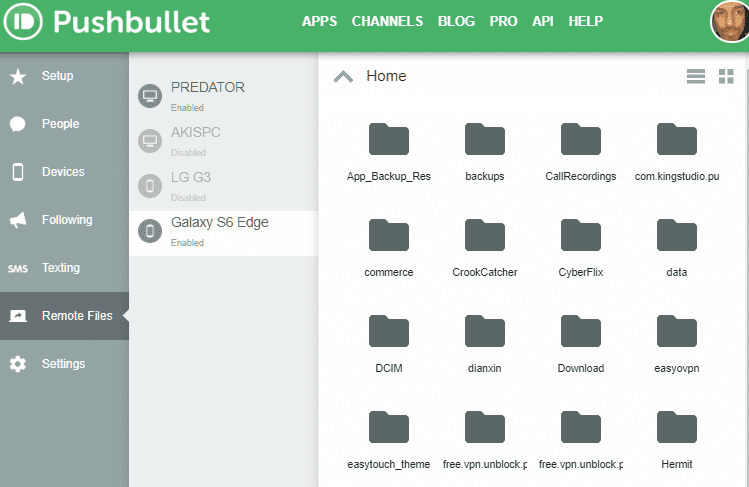
Η πρόσβαση στην ενότητα των απομακρυσμένων αρχείων μέσα από την επέκταση είναι εφικτή όταν πατήσουμε στο σχετικό εικονίδιο του Pushbullet.
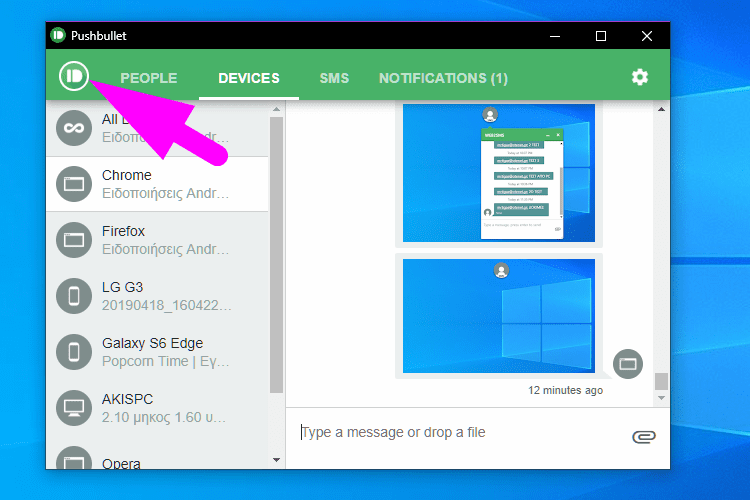
Η ασύρματη διαχείριση των αρχείων μπορεί να γίνει ακόμη πιο βολική και χρηστική, χωρίς την ανάγκη του browser. Αρκεί αρχικά να πατήσουμε το σχετικό βελάκι στην καρτέλα της επέκτασης.
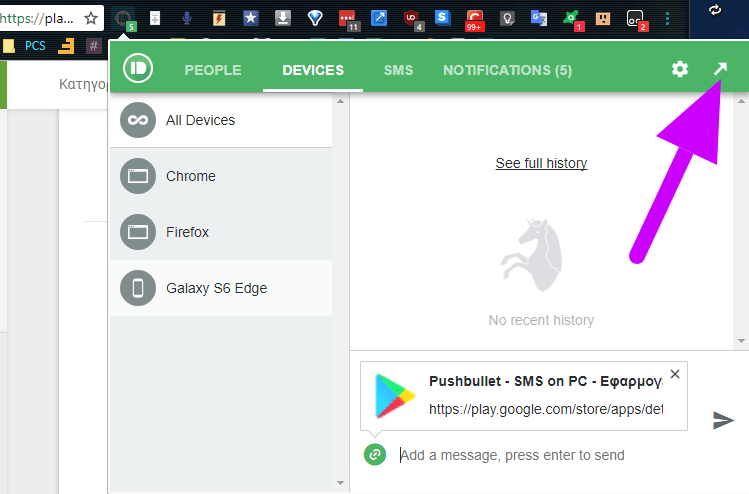
Στη συνέχεια, η επέκταση θα ανεξαρτητοποιηθεί από τον browser, και το Pushbullet θα εμφανίζεται ως αυτόνομο παράθυρο στο PC.
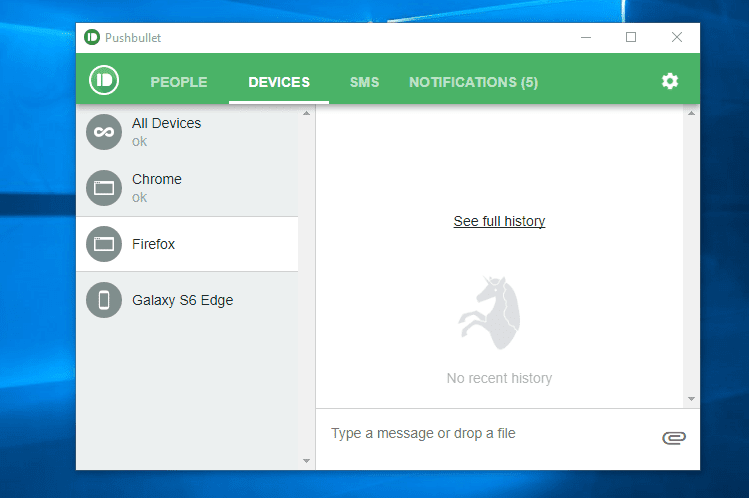
Με το ανεξάρτητο παράθυρο έχουμε τη δυνατότητα να σύρουμε ή να επισυνάπτουμε τα αρχεία που θέλουμε να στείλουμε ασύρματα από τον υπολογιστή στην Android συσκευή.
Οι μεταφορές γίνονται ταχύτατα και οι λήψεις θα εμφανίζονται στο κινητό με ηχητική ειδοποίηση.
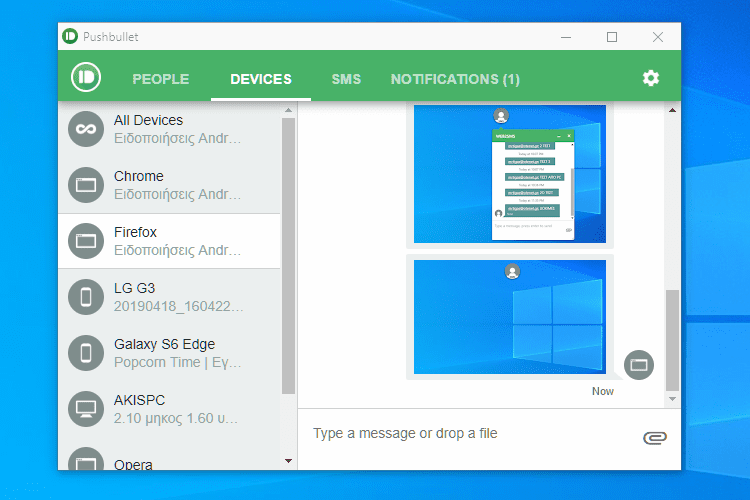
Ομαδικές συνομιλίες
Το Pushbullet προσφέρει στο PC ομαδικό chat και κοινή χρήση με πολλά άτομα, ανεξάρτητα από τη συσκευή που χρησιμοποιούμε. Απλά κάνουμε κλικ στην επιλογή “People” και στη συνέχεια προσθέτουμε τους φίλους.
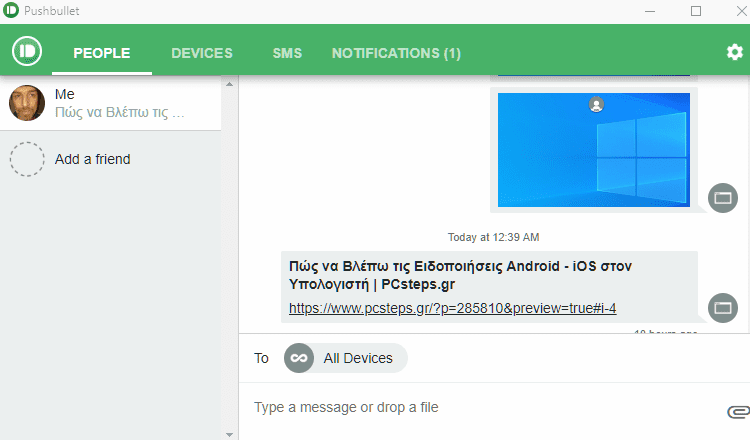
Πατώντας πάνω δεξιά στο εικονίδιο που θυμίζει γρανάζι, έχουμε άμεση πρόσβαση στις ρυθμίσεις. Η πιο χρήσιμη είναι να ορίσουμε να τρέχουν οι ειδοποιήσεις Android ακόμη και όταν ο browser είναι κλειστός.
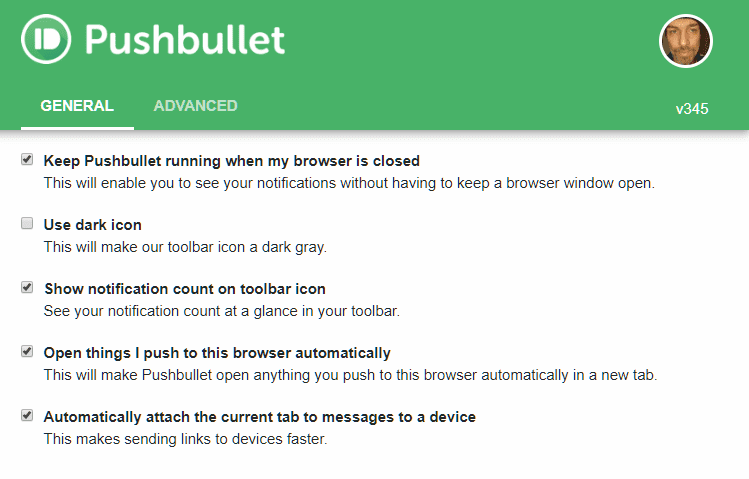
Η δωρεάν έκδοση του PushBullet στις ειδοποιήσεις Android θέτει μερικούς περιορισμούς. Υπάρχει ένα όριο 100 απαντήσεων τον μήνα για τις εφαρμογές των SMS, το WhatsApp, ή άλλα app ανταλλαγής μηνυμάτων.
Επίσης, η αποδοχή και η απόρριψη των τηλεφωνικών κλήσεων δεν διατίθεται στη δωρεάν έκδοση.
Τέλος, στο PushBullet υπάρχει όριο και στην ανταλλαγή αρχείων, έως 25MB έκαστο. Παρ' όλα αυτά, εμείς νομίζουμε ότι είναι υπεραρκετά για μια απλή χρήση.
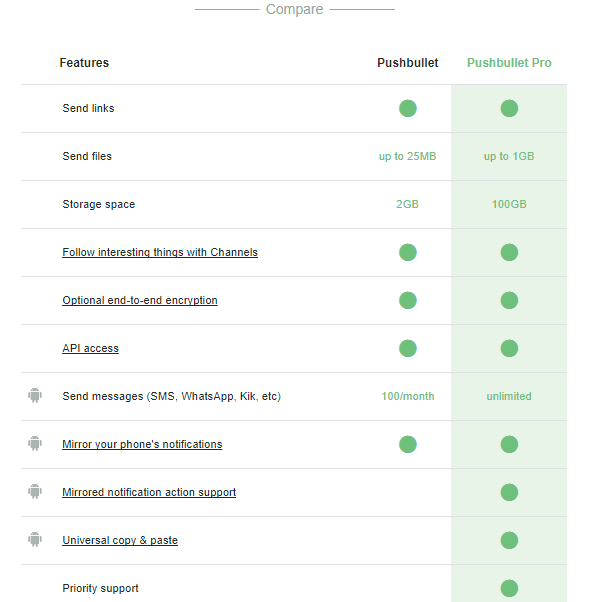
Είναι βολικές οι ειδοποιήσεις Android στον υπολογιστή?
Η εμφάνιση ειδοποιήσεων στην επιφάνεια εργασίας του PC μπορεί να μας φανεί χρήσιμη όταν βρισκόμαστε εν μέσω σοβαρής εργασίας στον υπολογιστή. Μπορούμε να δούμε αμέσως ποιος μας καλεί ή μας στέλνει μήνυμα, και αναλόγως να πράξουμε.
Επιπλέον, μπορούμε απομακρυσμένα να προωθήσουμε συνδέσμους κατευθείαν στη γραμμή ειδοποιήσεων του κινητού. Επίσης, να στείλουμε σημειώσεις, αρχεία, και συνδέσμους, όχι μόνο στη δική μας Android συσκευή, αλλά και των φίλων μας ή των μελών της οικογένειάς μας.
Αν σας γεννήθηκαν απορίες ή θέλετε να μας προτείνετε κι άλλους τρόπους για να βλέπουμε τις ειδοποιήσεις Android στον υπολογιστή, γράψτε μας στα σχόλια.